リッチメニューとは
トークルーム下部に表示するメニューを、リッチメニューと呼びます。
お友だちが、リッチメニューをタップすると、メッセージが送信されたり、Webページに遷移させることができます。
LOYCUSのリッチメニューでできること
- URLを開き、Webページへの遷移。URLアクセス機能と併用することでURL遷移数の測定可能
- TELアプリを立ち上げることができます
- 設定したキーワードを友だちから送信してもらうことができます
- リッチメニューをタップした回数の計測やメッセージの送信など
- リッチメニューのボタン領域は自由に変更できます!レイアウトを自由に構築できます
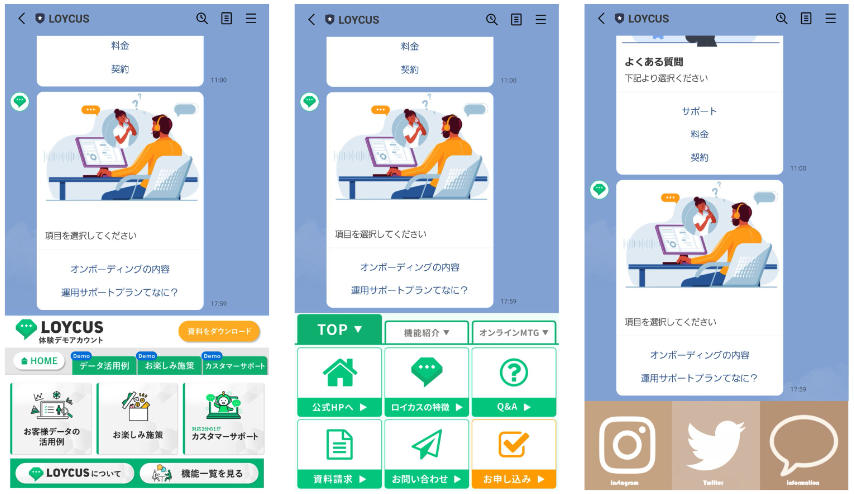
リッチメニューの画像作成
LOYCUSにリッチメニューを登録するためには、まずリッチメニューの画像を作成する必要があります。
画像のサイズは以下の通りです。
リッチメニュー大 横2500px 縦1686px
リッチメニュー小 横2500px 縦843px
上記サイズ以外ではリッチメニューを利用することができませんのでご注意ください。
リッチメニューをタップ後の準備
友だちがリッチメニューをタップした際、下記のような動作ができます。

- URLを開く:商品サイトなどのURLを入れておくと、Webページが開きます。またURLアクセス機能(?)で発行したURLを挿入することで遷移回数やタップ回数を測定することもできます

- ユーザーメッセージ:予め設定しているキーワードが友だちから送信されます(自動応答メッセージとの併用も可能)

- TEL:電話番号を設定しておくとユーザーがタップした際に電話をかけてもらえます

- その他>カメラを開いて送る:カメラを起動し、撮影後は自動でトークに送信してもらえます
- その他>このアカウントをシェア:LINEアカウントをシェアする画面に切り替わります
- その他>タイムラインを開く:LINEアカウントのLINEVOOM画面を開きます
- アクション:メッセージの送信・友だち情報の蓄積
・テンプレートを利用したメッセージ送信
診断コンテンツやテストなどのメッセージを送信する場合、事前にテンプレートを作成する必要があります。
・タップ回数の計測
カスタムデータを作成します。
左側メニュー>友だち>カスタムデータ設定で開きます。
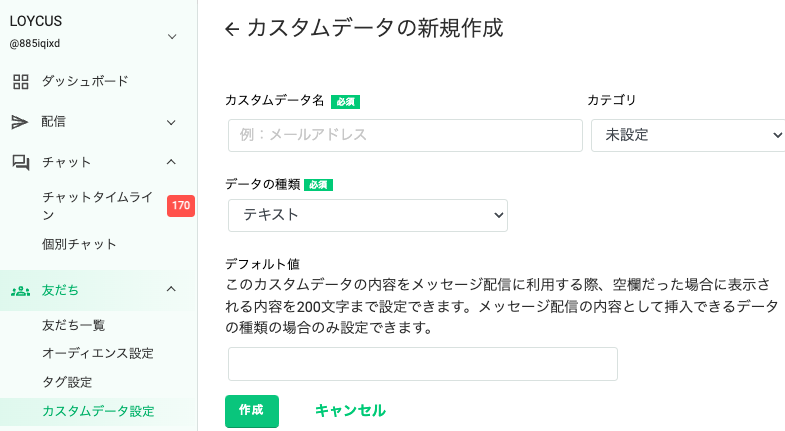
カスタムデータ名は「スコアリング」などわかりやすい命名を行ってください。
データの種類は数値にします。
デフォルト値は空白のまま「作成」ボタンを押下します。
・URLタップの測定
「URLを開く」のアクション設定にURLアクセス機能で発行したURLを挿入することで測定が可能になります。
URLアクセス機能の利用方法は下記ページにてご確認ください。
リッチメニューの設定方法
①リッチメニューの作成
リッチメニューの画像ができたら、LOYCUSの設定を行っていきます。
左メニューのリッチメニューをクリック
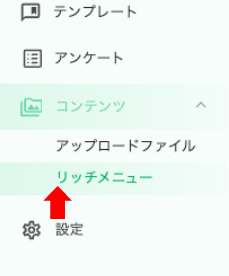
コンテンツをクリックすると、リッチメニューが表示されます。
フォルダを作成
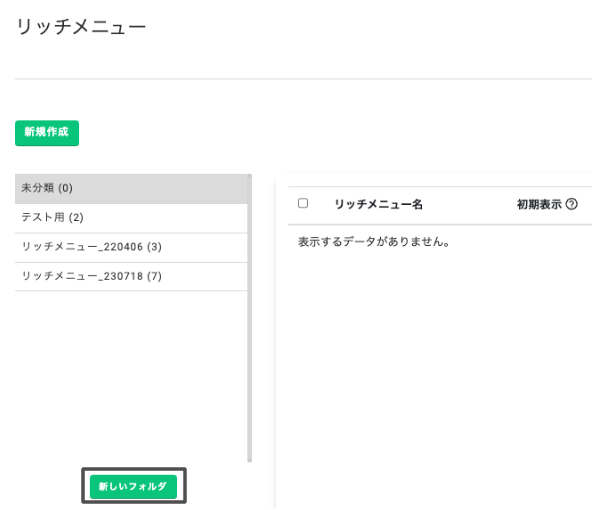
「新しいフォルダ」をクリックし、フォルダを作成します。
先にフォルダを作成しておくことで、管理がしやすくなります。
※リッチメニュー作成後に一括でフォルダを移動させることも可能です。
「新規作成」をクリック
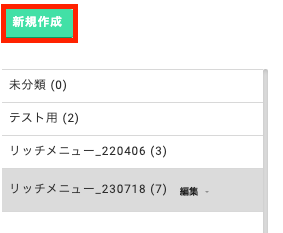
作成したフォルダを選択した状態で、「新規作成」をクリックします。
画像を選択
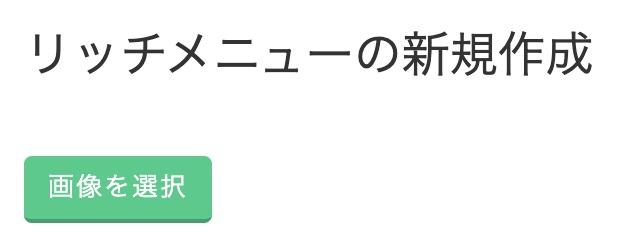
作成済みのリッチメニュー画像をアップロードします。
アップロードできる画像のサイズは以下の通りです。
リッチメニュー大 横2500px 縦1686px
リッチメニュー小 横2500px 縦843px
上記サイズ以外ではリッチメニューを利用することができませんのでご注意ください。
また、下記のようなサイトで無料で最適なサイズに変更することも可能です。
https://www.iloveimg.com/ja/resize-image/resize-jpg
リッチメニュー名の入力
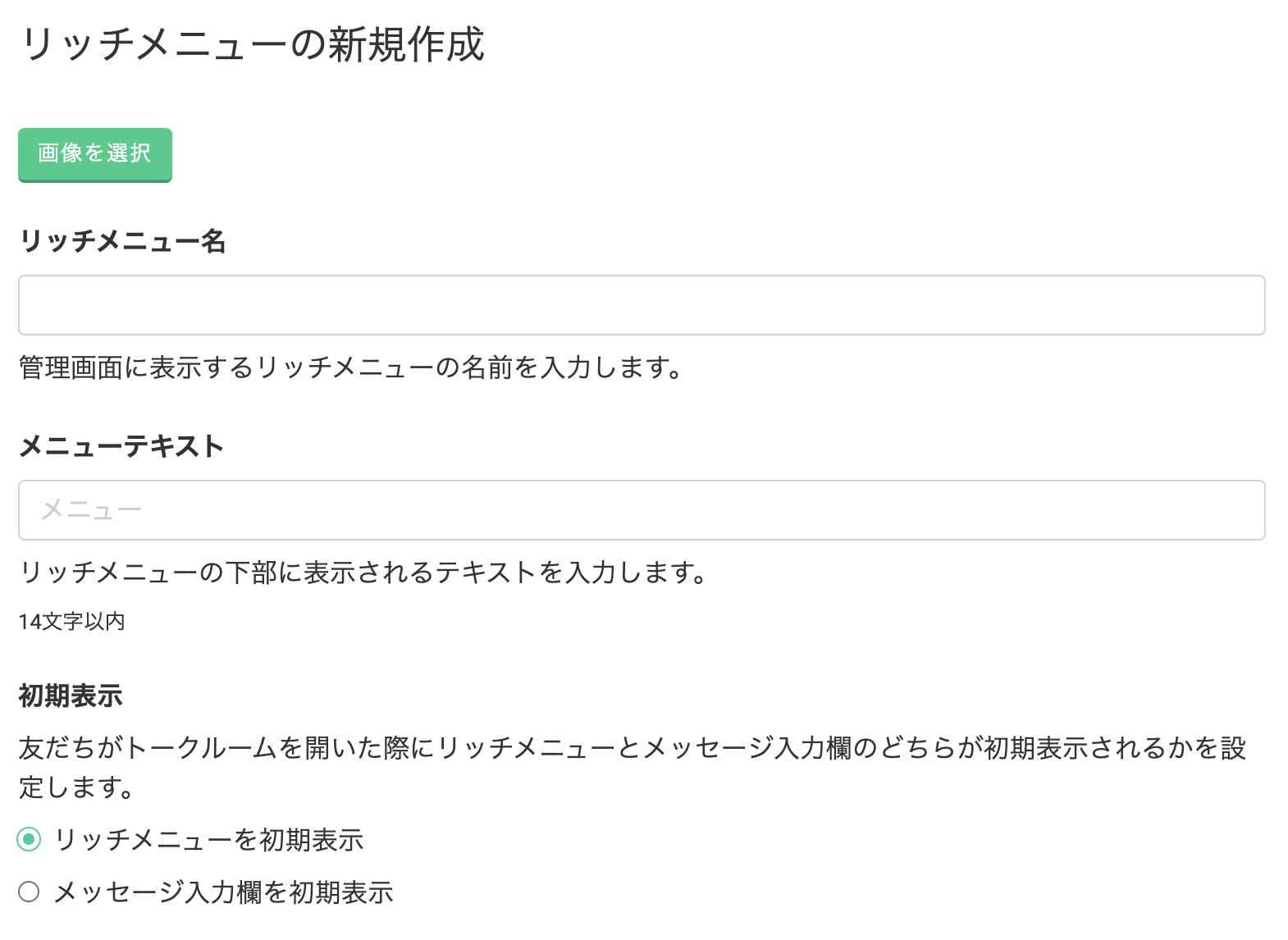
リッチメニュー名は、管理画面にてリッチメニューを開いた際、こちらに表示されます。
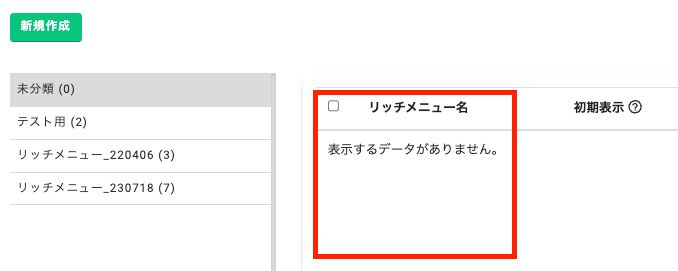
メニューテキスト
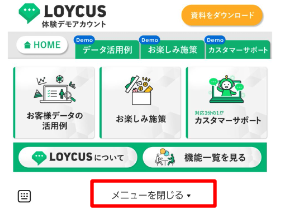
次にメニューテキストを入力します。
入力した文言はLINEトーク画面の、赤枠に表示されます。
よく使われる文言は下記のとおりです。
・メニューを開閉する
・メニューを閉じる
・〇〇キャンペーン実施中
初期表示

友だちがトークルームを開いた際の状態を選択します。
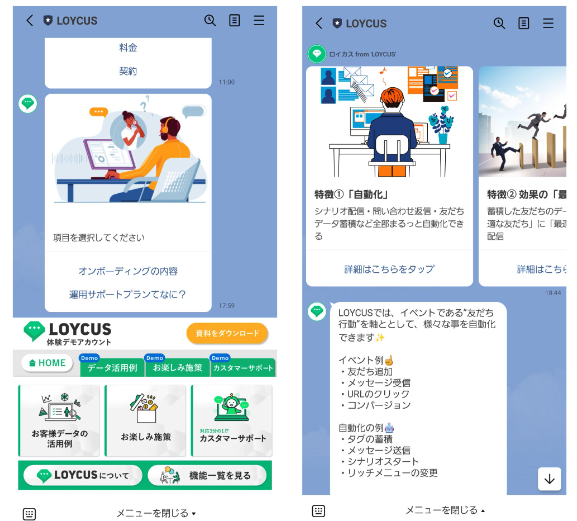
②リッチメニューのレイアウト設定
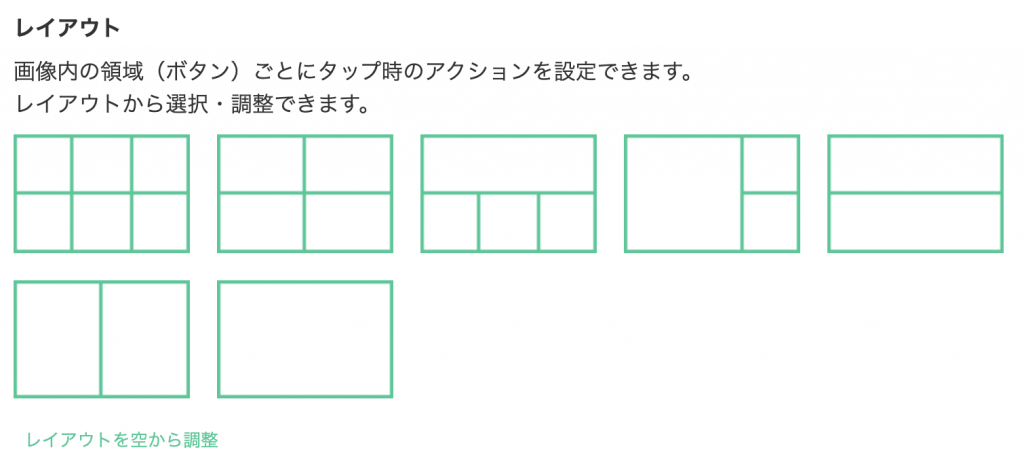
「レイアウト」から、リッチメニューのタップエリアを選択する事が出来ます。
こちらからタップエリアを選択する場合は、7つのテンプレートから選ぶことが可能です。
ただこちらはあくまでもテンプレートですので、ご自身で自由にタップエリアを選択する事も可能となっております。
手動でエリアを追加する場合
7つのテンプレート以外でタップエリアを設定したい場合は、下にある「ボタンを追加」ボタンをクリックしてください。すると領域設定ページが開きます。
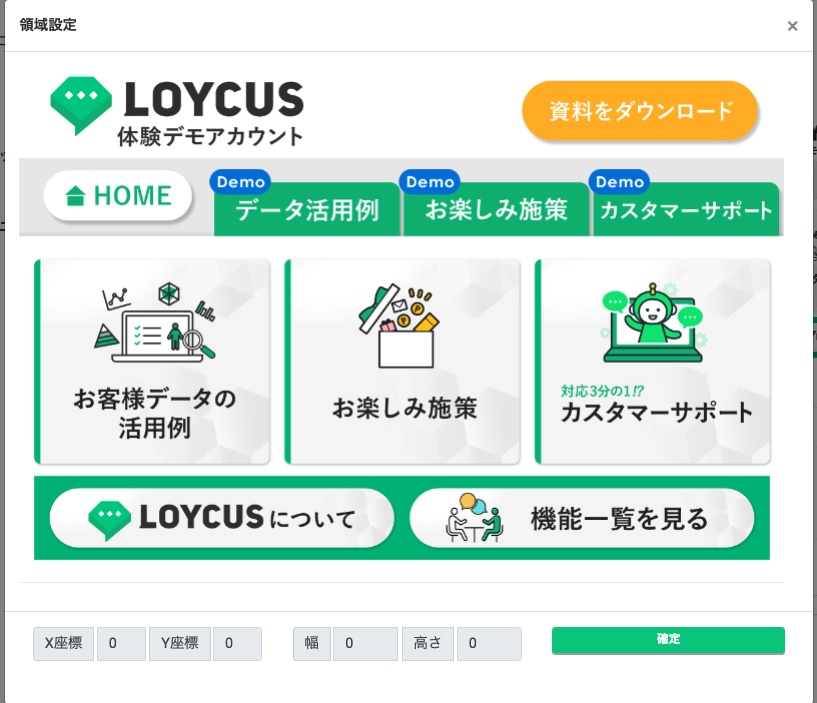
画像の上でドラックすると下記のようにエリアが選択されます。
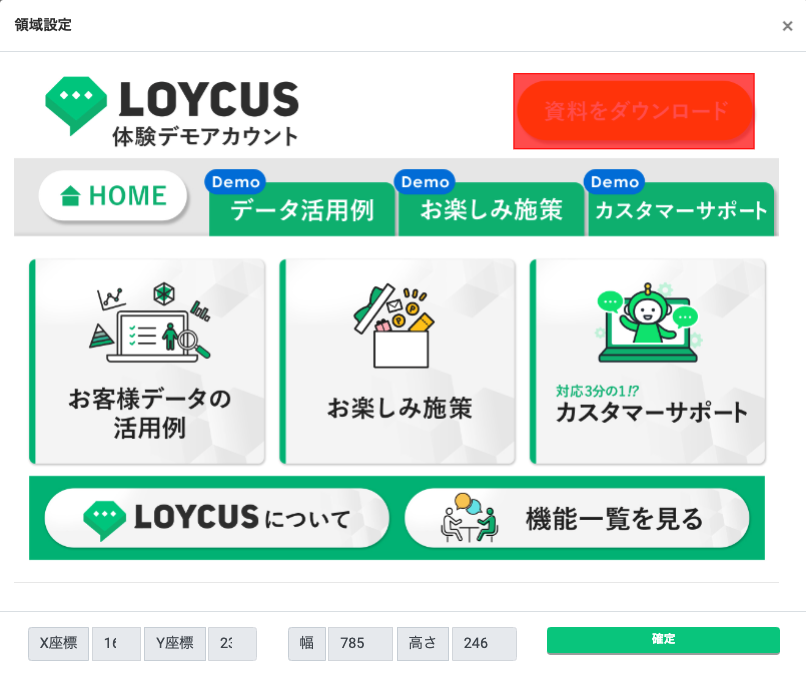
リッチメニューの「領域設定」でレイアウトを自由に変更することができます。
③アクション等の設定
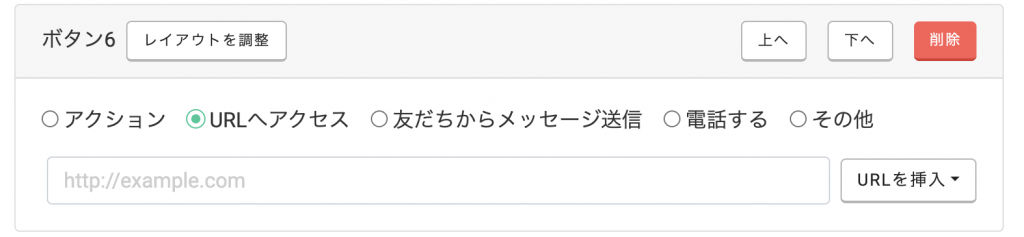
設定可能なコンテンツは下記の通りです。
- URLを開く:商品サイトなどのURLを入れておくと、Webページが開きます。またURLアクセス機能(?)で発行したURLを挿入することで遷移回数やタップ回数を測定することもできます
- TEL:電話番号を設定しておくとユーザーがタップした際に電話をかけてもらえます
- ユーザーメッセージ:予め設定しているキーワードが友だちから送信されます(自動応答メッセージとの併用も可能)
- その他>カメラを開いて送る:カメラを起動し、撮影後は自動でトークに送信してもらえます
- その他>このアカウントをシェア:LINEアカウントをシェアする画面に切り替わります
- その他>タイムラインを開く:LINEアカウントのLINEVOOM画面を開きます
- アクション:下記のアクションが設定できます。
メッセージの送信
①テキストの送信:友だちに指定したメッセージを送信
②テンプレート送信:あらかじめ用意したテンプレートを友だちに送信
③リッチメニュー設定:リッチメニューを変更
友だち情報の蓄積
①タグ設定:リッチメニューをタップした人のタグ付など
②カスタムデータ設定:タップした回数のスコアリングなど
③対応ステータス設定:要対応などのステータスへ変更
その他
①シナリオ設定:タップしたタイミングからシナリオ開始
②リマインダ設定:リマインダー配信の送信を設定
③ブロック・非表示設定
先に作成をした、メッセージやURLなどをそれぞれのボタンに設定し、「保存」を押して作成完了です。
設定の補足事項
ボタンの位置調整は、こちらからも行うことができます。
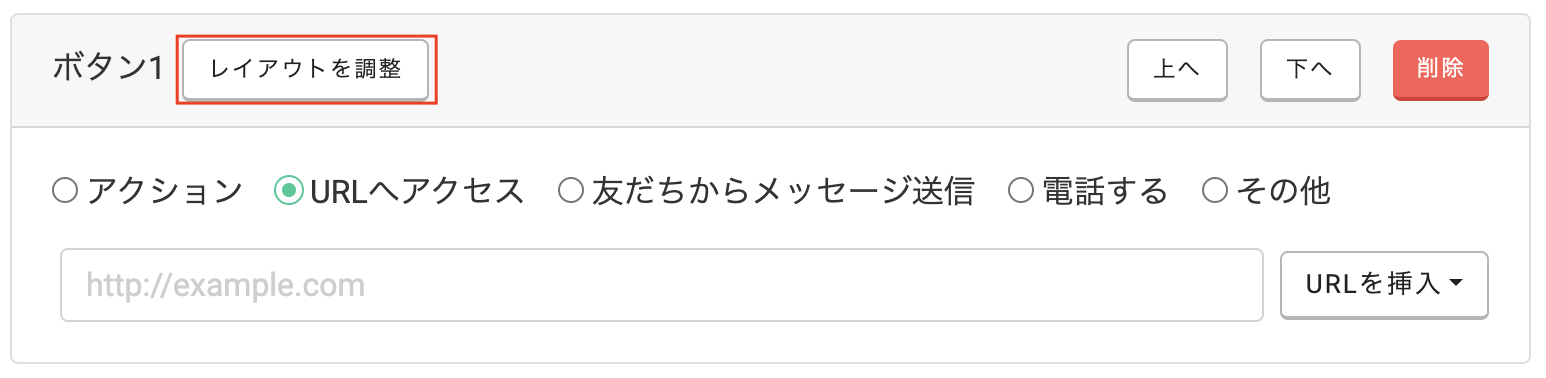
下記のようにタブを設置して切り替えさせるような訴求も可能になります。
- タブで切り替える枚数分のリッチメニュー画像を用意する
- 領域設定でタブの部分にボタンを追加
- 「アクション設定」より、リッチメニュー設定を選択
- 切り替えたいリッチメニューを選択

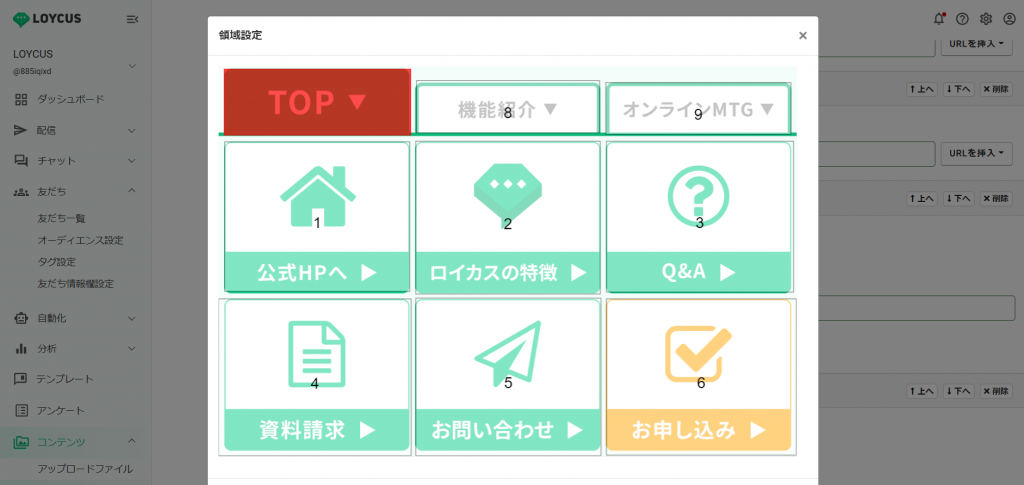
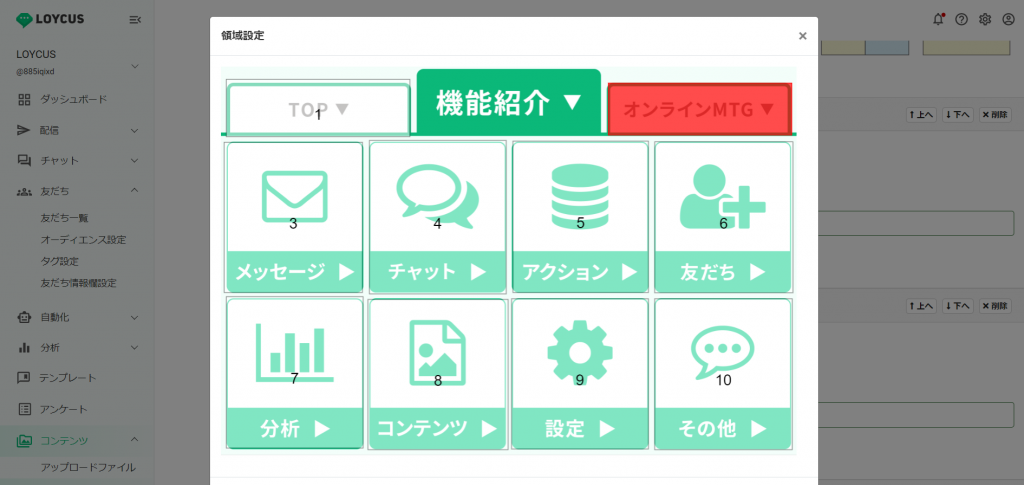
リッチメニューの反映方法
友だちのアクションで自動切り替えする方法
LOYCUSは友だちのアクションでリッチメニューを切り替える方法は複数御座います。
それぞれ友だちの行動をきっかけとしますので友だち一人一人に合わせて自動で変化していく方法です。
代表的な方法は以下の6つです。
- カルーセルの回答をトリガーにリッチメニュー切り替え
- メッセージの自動応答時にリッチメニュー切り替え
- リッチメニュー内の領域タップ時に切り替え
- URLアクセス時にリッチメニュー切り替え
- サイト内CV時にリッチメニュー切り替え
- シナリオ配信の送信時にリッチメニュー切り替え
管理者側で既存友だちのリッチメニューを一斉に変更・反映する方法
既存友だちのリッチメニューを一斉に変更・反映するには、下記の手順を行います。
- リッチメニュー 一覧より、「その他の操作」をクリック

2.「 デフォルトとして使用」を選択

デフォルトとは・・・
→多数の友だちに表示させたいリッチメニューを指します。
個別とは・・・
→連携済み・アンケート回答済みなど友だちによって、異なる表示をさせたい場合のリッチメニューを指します。
3. デフォルトの設定
・既存友だち全員に対し、リッチメニューを変更・反映したい場合
→画面右 「デフォルトとして使用+友だち全員に表示」を選択
・個別のリッチメニューを表示している方以外のリッチメニューを変更・反映したい場合
→画面左 「デフォルトとして使用」を選択
「保存」をクリックするとリッチメニューが即時反映されます。
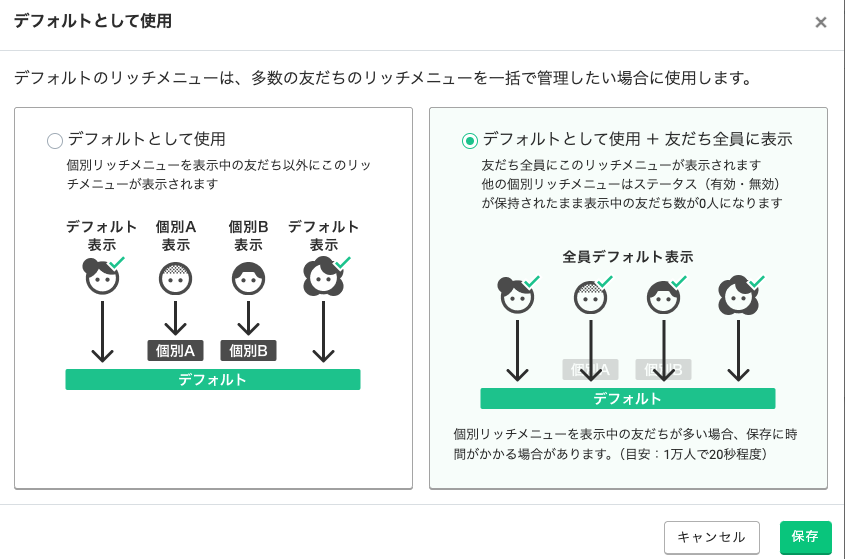
友だち追加・ブロック解除のタイミングで表示する方法
友だち追加をしてくれたタイミングやブロックを解除してくれたタイミングで、リッチメニューが表示されるように設定をする必要があります。
下記を確認し、設定をお願いします。
Was this helpful?
2 / 0